A Windows 10 változást hozott a Microsoft termékeinek reklámozásában. Egészen agresszív lett, amikor eljutott odáig, hogy telepítette a „Get Office” nevű alkalmazást a Windows 10 rendszerre. Az alkalmazás időről időre emlékezteti Önt, hogy próbálja ki az Office 365-öt. A Windows 10 más, finomabb módszereket alkalmaz, hogy termékeit eljuttassa a felhasználókhoz. amely a Mail alkalmazás alapértelmezett aláírásaként jelenik meg. A Mail alkalmazás önmagában is fantasztikus, de ha soha nem veszed az alapértelmezett aláírás szerkesztését, és már a dobozból kivette, akkor mindenkinek elküldte a levelező és naptár Windows Áruház oldalára mutató hivatkozást. Így távolíthatja el.
Nyissa meg a Mail-t, és kattintson az Új levél gombra új üzenet írásához. Nem kell írni semmit. Ez egyszerűen annak ellenőrzésére szolgál, hogy továbbra is az alapértelmezett aláírást használja-e. Ha a „Sent from Mail for Windows 10” sor ott van a „Mail” szóval, akkor Ön részt vett a Microsoft finom marketingjében.
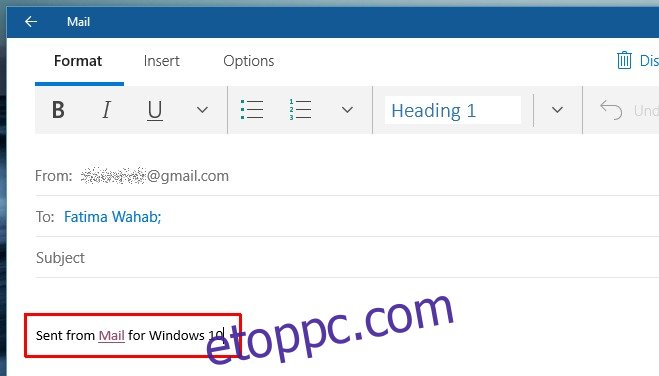
A hivatkozás eltávolításához kattintson a fogaskerék ikonra a bal alsó sarokban a Beállítások panel megnyitásához. A Beállítások panelen kattintson az „Opciók” gombra.
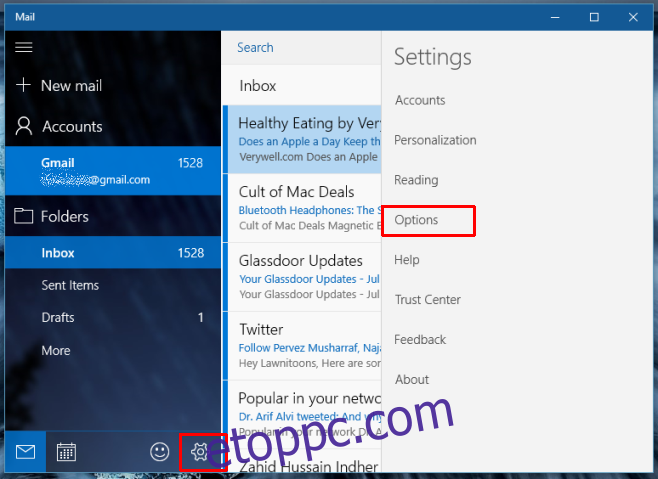
Az „Opciók” lapon görgessen le az „Aláírás” részhez. Itt lehetősége van az aláírás kikapcsolására vagy egyéni aláírás hozzáadására. Az aláírás kikapcsolásához egyszerűen csúsztassa a Ki kapcsolót.
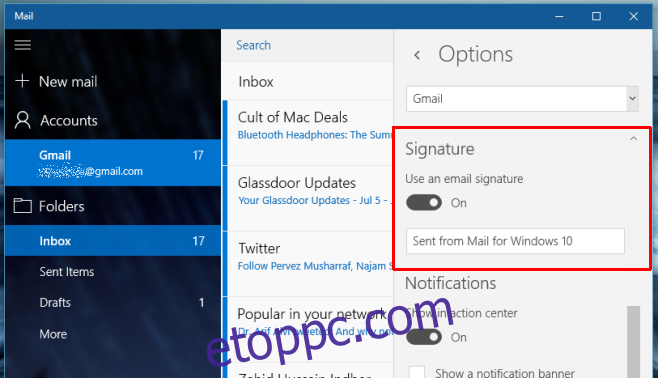
Az aláírást a jövőben teljesen eltávolítjuk minden e-mailből.
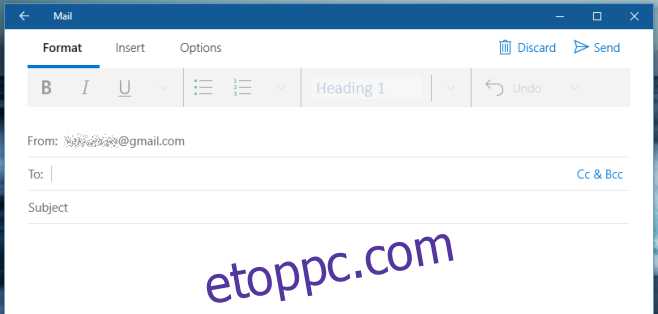
Ha inkább egy e-mail aláírást szeretne megtartani, csak nem azt, amit a Microsoft ad, hagyja az „Aláírás” alatti kapcsolót bekapcsolva, és kattintson az alapértelmezett aláírást tartalmazó szövegmezőbe. Hajrá, és szerkessze. Hozzáadhat egy egyszerű szöveges aláírást, de nem hivatkozhat semmire. Ez csak a Microsoft kiváltsága. A Mail alkalmazásban nincs HTML-támogatás az aláírásokhoz.
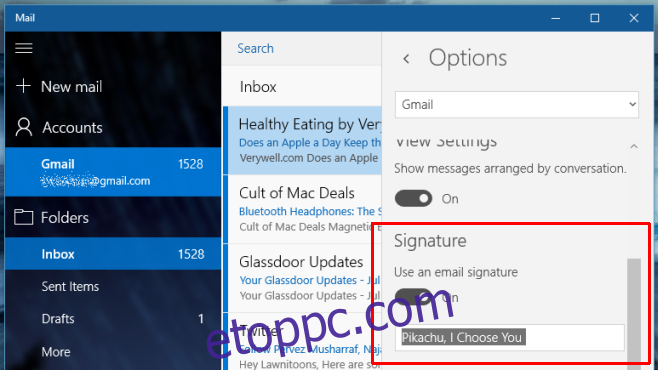
Térjen vissza az alkalmazáshoz, és írjon új üzenetet. Az új aláírása automatikusan megjelenik az üzenet alján.
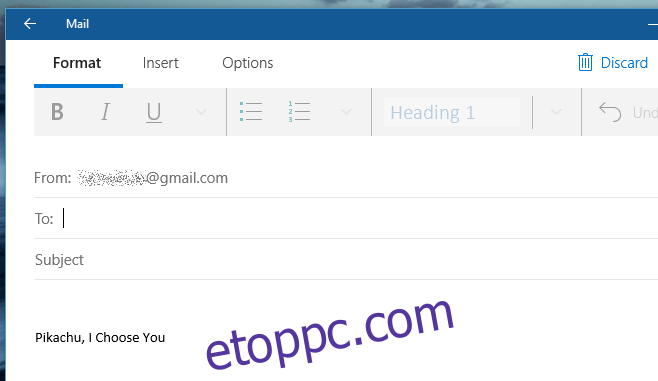
Ha ugyanazt az e-mail aláírást szeretné használni a Mailben, mint amit az e-mail szolgáltatás webes verziójában, például a Gmail webes felületén, akkor ki kell másolnia és be kell illesztenie ebbe az aláírási mezőbe. Nincs lehetőség az aláírás szinkronizálására a Gmailből. Egy aláírás több sorra is kiterjedhet. Ha több sorban szeretne aláírást hozzáadni, írja be az elsőt, és nyomja meg a Shift+Enter billentyűket a következő sorra lépéshez.
A Mail alapértelmezett aláírása nem rossz, ha nem a Mail and Calendar alkalmazásra mutató hivatkozás miatt. Az aláírás egyébként ugyanazt a konvenciót követi, mint a többi automatikus aláírás. Például egy iOS-eszköz alapértelmezett aláírása „Elküldve az iPhone-omról”, és a „Sent from Mail for Windows 10” nincs mérföldre egymástól, a hivatkozás az egyetlen kivétel.
